Azure Toolkit for Eclipse のインストール
Azure Toolkit for Eclipse が提供する機能により、軽量で可用性が高くスケーラブルな Java Web アプリと HDInsight Spark ジョブを、Eclipse 開発環境を使用して簡単に作成、開発、構成、テストでき、さらに Azure にデプロイできます。
Note
Azure Toolkit for Eclipse はオープン ソース プロジェクトであり、そのソース コードは、GitHub のプロジェクト サイトから MIT License で入手できます。URL は次のとおりです。
前提条件
この記事の手順を完了するには、Azure Toolkit for Eclipse をインストールする必要があります。これには、次のソフトウェア コンポーネントが必要です。
Note
Eclipse Marketplace の Azure Toolkit for Eclipse に関するページに、このツールキットと互換性のあるビルドが一覧表示されています。
Azure Toolkit for Eclipse をインストールする方法は 2 つあります。具体的には、Eclipse Marketplace にアクセスする方法と、[ヘルプ] メニューの [新しいソフトウェアのインストール] オプションを使用する方法です。 以降のセクションでは、両方のインストール方法を説明します。
Eclipse Marketplace
Eclipse IDE の Eclipse Marketplace ウィザードでは、ユーザーは Eclipse Marketplace を参照して、ソリューションをインストールできます。 次のオプションを選択すると、Eclipse Marketplace に移動します。
Eclipse IDE で、[ヘルプ] メニューをクリックし、Eclipse Marketplace に移動し、"Azure Toolkit for Eclipse" を検索し、[インストール] をクリックします。
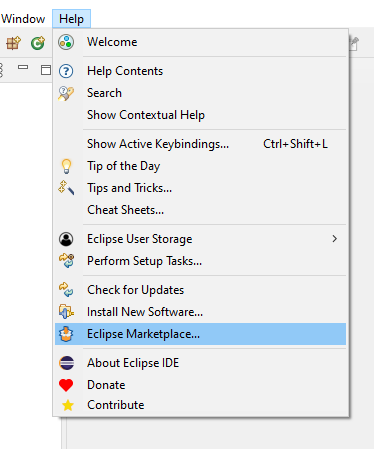
Eclipse Marketplace ウィザードがポップアップ表示され、インストール手順と、インストールされるコンポーネントの一覧が示されます。 すべての機能が選択されていることを確認し、[Confirm>]\(確認 >\) をクリックします。
機能 説明 Application Insights Plugin for Java アプリケーションとサーバー インスタンスに対する Azure のテレメトリ ログと分析サービスを使用できるようにします。 Azure Common Plugin 他のツールキット コンポーネントで必要な一般的な機能を提供します。 Azure Container Tools for Eclipse .WAR を Docker コンテナーとして Docker マシンに構築およびデプロイできるようにします。 Azure Explorer for Eclipse Azure リソースを管理するためのエクスプローラー スタイルのインターフェイスを提供します。 Azure HDInsight plugin for Java Scala で Apache Spark アプリケーションを開発できるようにします。 Microsoft JDBC Driver 6.1 for SQL Server SQL Server と Microsoft Azure SQL Database 向けに、Java Platform Enterprise Edition 8 の JDBC API を提供します。 Package for Microsoft Azure Libraries for Java Microsoft Azure の各種サービス (ストレージ、Service Bus、サービス ランタイムなど) にアクセスするための API を提供します。 WebApp Plugin for Eclipse Web アプリケーションを Azure App Services としてデプロイできるようにします。 [Review Licenses (ライセンスの確認)] ダイアログで、ライセンス契約の条項を確認します。 ライセンス契約の条項に同意する場合は、[I accept the terms of the license agreements]\(ライセンス契約の条項に同意する\) をクリックし、[Finish]\(完了\) をクリックします。
Note
Eclipse ワークスペースの右下隅でインストールの進行状況を確認できます。
インストールが完了すると、Eclipse IDE を再起動してソフトウェアの更新を適用するよう求めるプロンプトが表示されます。 [今すぐ再起動] をクリックします。
新しいソフトウェアのインストール
Azure Toolkit for Eclipse は、新しいソフトウェアの形式で [ヘルプ] メニューから直接インストールできます。
[ヘルプ] メニューをクリックし、[新しいソフトウェアのインストール] をクリックします。
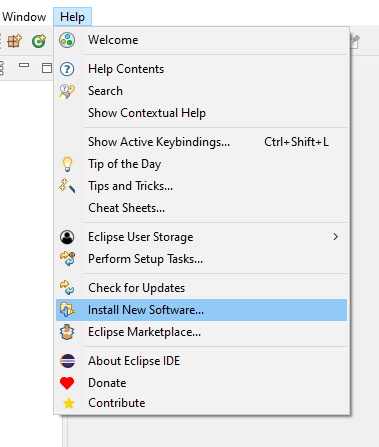
[利用可能なソフトウェア] ダイアログで、[操作] テキスト ボックスに
https://azuredownloads.blob.core.windows.net/eclipse/を入力します。[Name]\(名前\) ウィンドウで、[Azure Toolkit for Java] をオンにし、[Contact all update sites during install to find required software]\(インストール中にすべての更新サイトに接続して必要なソフトウェアを調べる\) をオフにします。 画面は次のようになります。
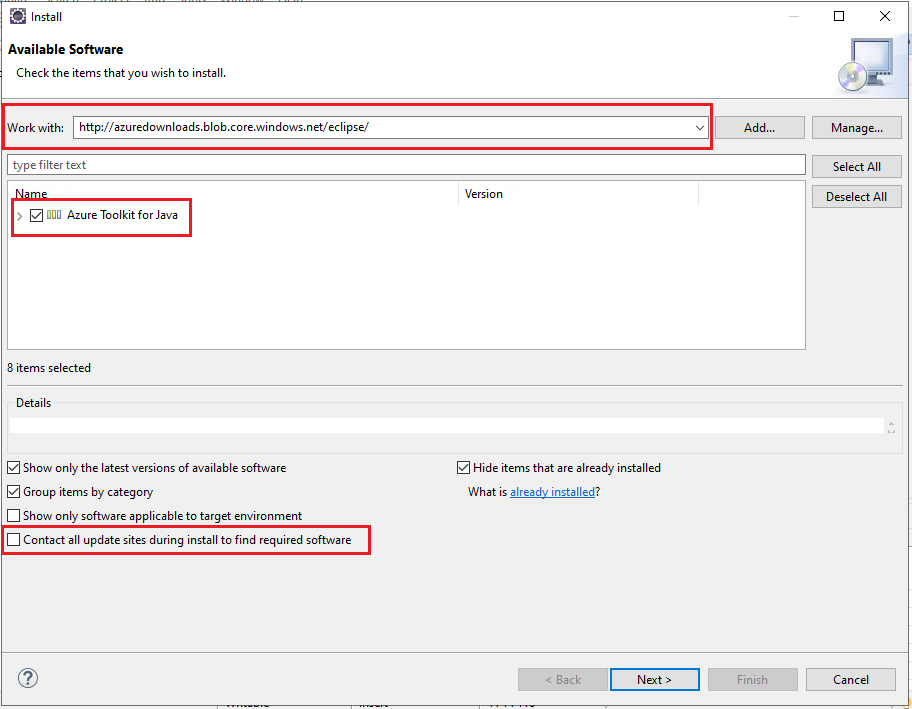
[Azure Toolkit for Java] を展開すると、インストールされるコンポーネントの一覧が表示されます。次に例を示します。
機能 説明 Application Insights Plugin for Java アプリケーションとサーバー インスタンスに対する Azure のテレメトリ ログと分析サービスを使用できるようにします。 Azure Common Plugin 他のツールキット コンポーネントで必要な一般的な機能を提供します。 Azure Container Tools for Eclipse .WAR を Docker コンテナーとして Docker マシンに構築およびデプロイできるようにします。 Azure Explorer for Eclipse Azure リソースを管理するためのエクスプローラー スタイルのインターフェイスを提供します。 Azure HDInsight plugin for Java Scala で Apache Spark アプリケーションを開発できるようにします。 Microsoft JDBC Driver 6.1 for SQL Server SQL Server と Microsoft Azure SQL Database 向けに、Java Platform Enterprise Edition 8 の JDBC API を提供します。 Package for Microsoft Azure Libraries for Java Microsoft Azure の各種サービス (ストレージ、Service Bus、サービス ランタイムなど) にアクセスするための API を提供します。 WebApp Plugin for Eclipse Web アプリケーションを Azure App Services としてデプロイできるようにします。 次へをクリックします。 (ツールキットのインストール時に異常な遅延が発生する場合は、[Contact all update sites during install to find required software (インストール中にすべての更新サイトに接続して必要なソフトウェアを調べる)] がオフになっていることを確認してください)。
[Install Details (インストールの詳細)] ダイアログで、[Next (次へ)] をクリックします。
[Review Licenses (ライセンスの確認)] ダイアログで、ライセンス契約の条項を確認します。 ライセンス契約の条項に同意する場合は、[I accept the terms of the license agreements (ライセンス契約の条項に同意する)] をクリックし、[Finish (完了)] をクリックします。 (残りの手順は、使用許諾契約書の条項に同意することを前提としています。使用許諾契約書の条項に同意しない場合は、インストール プロセスを終了してください)。
Note
Eclipse ワークスペースの右下隅でインストールの進行状況を確認できます。
インストールを完了するために Eclipse を再起動するよう求めるメッセージが表示されたら、[Restart Now]\(今すぐ再起動する\) をクリックします。
次のステップ
バグを報告したり、新機能をリクエストしたりするには、当社の GitHub リポジトリで問題を作成してください。 または、Stack Overflow でタグ azure-java-tools を使用して質問してください。
Azure での Java の使用方法の詳細については、以下のリンクを参照してください。
フィードバック
以下は間もなく提供いたします。2024 年を通じて、コンテンツのフィードバック メカニズムとして GitHub の issue を段階的に廃止し、新しいフィードバック システムに置き換えます。 詳細については、「https://aka.ms/ContentUserFeedback」を参照してください。
フィードバックの送信と表示